Dù Zapier nổi tiếng với các giải pháp tự động hóa cho doanh nghiệp và quản lý dự án, ít ai biết rằng nền tảng này cũng là công cụ đắc lực giúp bạn tự động hóa các tác vụ cá nhân, tiết kiệm thời gian đáng kể trong cuộc sống hàng ngày. Nhờ khả năng tích hợp với hàng ngàn ứng dụng, Zapier cho phép bạn kết nối các ứng dụng năng suất cá nhân với nhau, cũng như tạo ra các quy trình tự động hóa giữa các ứng dụng cá nhân khác. Nếu bạn mới làm quen với Zapier, tôi khuyên bạn nên thử một số mẫu Zapier có sẵn để làm quen với nền tảng này. Những mẫu này không chỉ giúp bạn hình dung cách thức hoạt động mà còn gợi ý thêm nhiều ý tưởng kết hợp ứng dụng sáng tạo.
Tôi đã tự mình khám phá nền tảng này để tìm cách áp dụng nó vào cuộc sống hàng ngày và nhận thấy vô số cách bạn có thể sử dụng Zapier để tự động hóa tác vụ cá nhân. Dưới đây là 5 cách tiêu biểu mà tôi muốn chia sẻ.
5 Cách Tự Động Hóa Tác Vụ Cá Nhân Hiệu Quả Với Zapier
1. Tự Động Lưu Tệp Đính Kèm Email Vào Google Drive
Cách dễ dàng để sao lưu các tệp đính kèm quan trọng
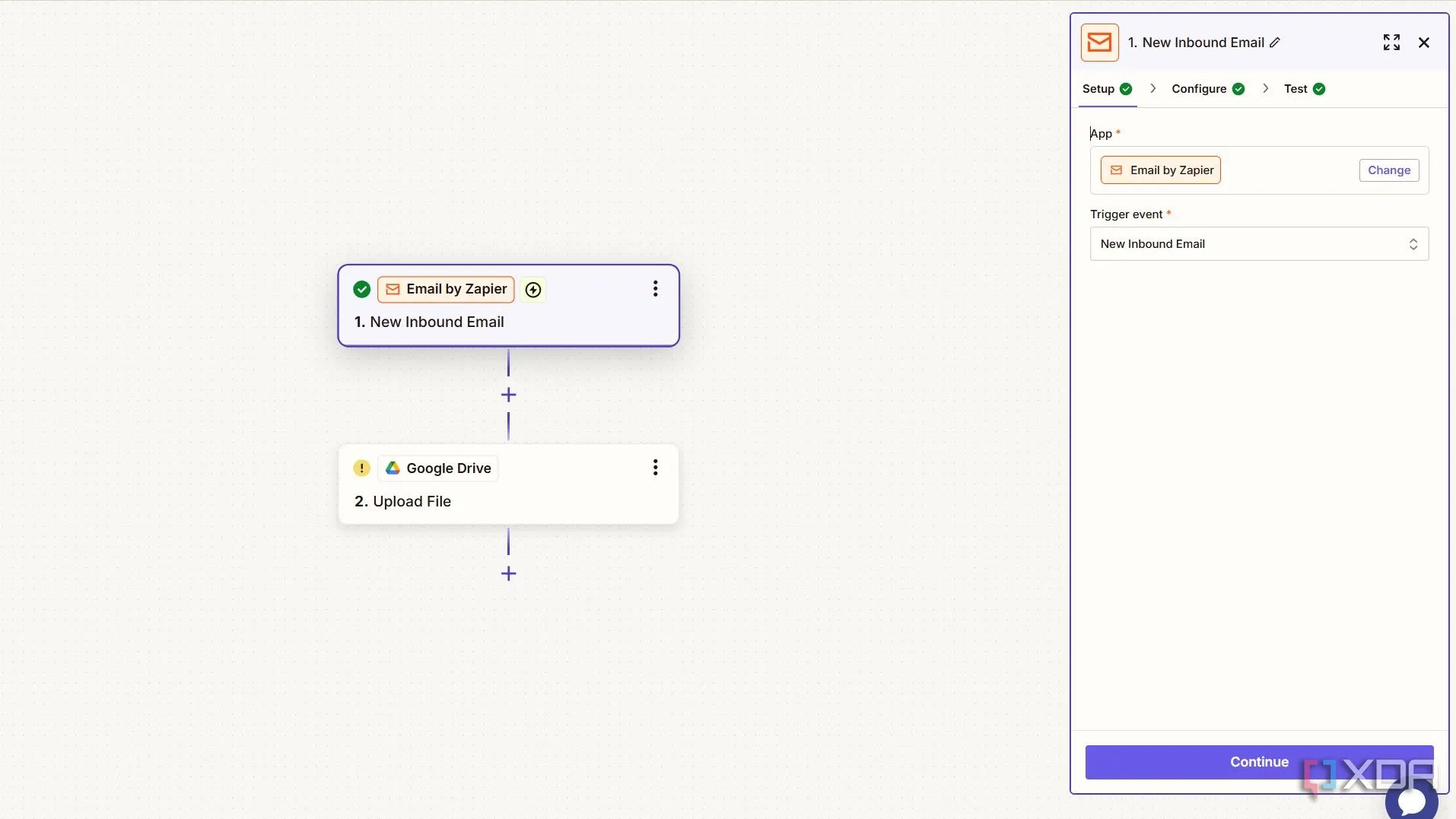 Cài đặt trigger email đến mới trong Zapier để tự động hóa việc lưu tệp đính kèm vào Google Drive
Cài đặt trigger email đến mới trong Zapier để tự động hóa việc lưu tệp đính kèm vào Google Drive
Zapier cho phép bạn thiết lập tính năng gửi email kèm tệp đính kèm và tự động tải chúng lên Google Drive. Điều này cực kỳ hữu ích nếu bạn muốn lưu các biên lai, hóa đơn hoặc bằng chứng thanh toán vào Google Drive mà không cần phải tải xuống tệp đính kèm email riêng lẻ. Cá nhân tôi đã quyết định thiết lập quy trình tự động hóa này để lưu trữ tất cả biên lai và hóa đơn của mình vào một nơi duy nhất, giúp việc quản lý trở nên gọn gàng hơn.
Để sử dụng tính năng này, bạn có thể tận dụng một mẫu Zapier có sẵn. Bước đầu tiên là thiết lập trigger với ZapierMail. ZapierMail sẽ tạo ra một địa chỉ email tùy chỉnh dành riêng cho bạn. Khi bạn gửi email đến địa chỉ này, Zapier có thể lấy dữ liệu từ email đó và thư đến sẽ đóng vai trò là yếu tố kích hoạt (trigger). Để kiểm tra, hãy đảm bảo bạn sử dụng một email có tệp đính kèm.
Nếu bạn gặp lỗi khi thu thập dữ liệu từ email của mình, hãy thử sử dụng một tệp đính kèm có dung lượng nhỏ hơn cho cấu hình Zap của bạn.
Hành động (action) cho quy trình tự động hóa này là tải tài liệu lên Google Drive. Đối với bước thứ hai này, bạn sẽ cần kết nối tài khoản Google Drive của mình với Zapier và chọn một thư mục cụ thể để lưu trữ các tệp đính kèm. Sau khi bạn xuất bản Zap, bất kỳ tệp đính kèm email nào bạn gửi đến địa chỉ email tùy chỉnh sẽ được tải lên thư mục Google Drive của bạn một cách tự động. Ngoài ra, có nhiều công cụ tự động hóa trên Windows mà bạn có thể sử dụng để thiết lập tính năng cụ thể này.
2. Nhận Dự Báo Thời Tiết Hàng Ngày Trực Tiếp Qua Tin Nhắn
Cập nhật thời tiết tiện lợi qua ứng dụng nhắn tin
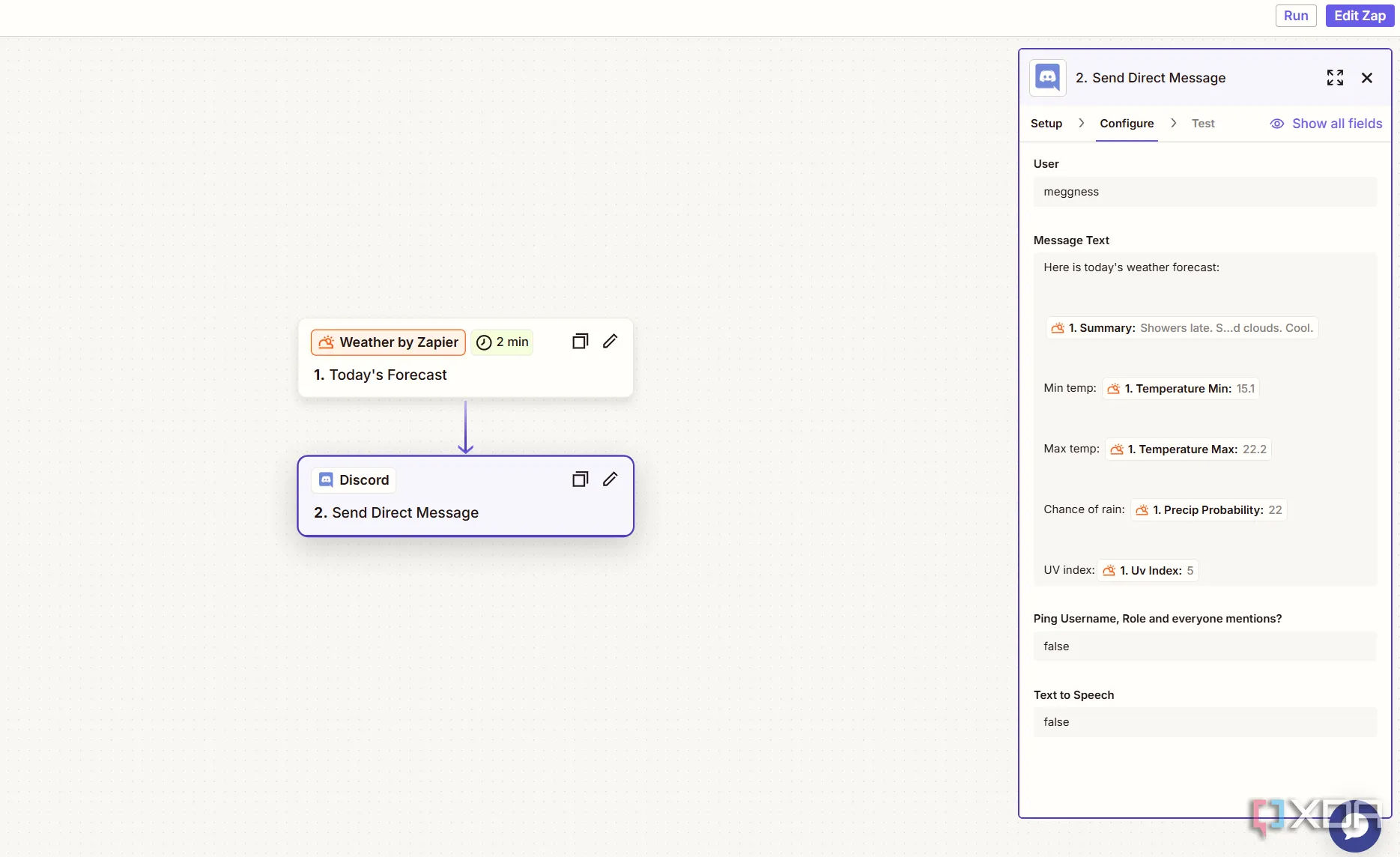 Thiết lập tự động hóa dự báo thời tiết với Zapier trên giao diện cấu hình
Thiết lập tự động hóa dự báo thời tiết với Zapier trên giao diện cấu hình
Zapier tích hợp một công cụ dự báo thời tiết cho phép bạn nhận các bản cập nhật thời tiết hàng ngày. Để sử dụng nó, bạn cần cung cấp vĩ độ và kinh độ của vị trí bạn muốn, để công cụ có thể lấy dữ liệu chính xác. Bạn cũng có thể thiết lập xem mình muốn nhận thông tin này theo độ C hay độ F.
Bạn có thể thiết lập Zap này với nhiều ứng dụng nhắn tin khác nhau như Slack. Đối với quá trình tự động hóa cuộc sống cá nhân của riêng tôi, tôi đã chọn Discord. Điều này có nghĩa là tôi có thể nhận được một tin nhắn hàng ngày từ bot Zapier, bao gồm các chi tiết dự báo thời tiết mà tôi muốn.
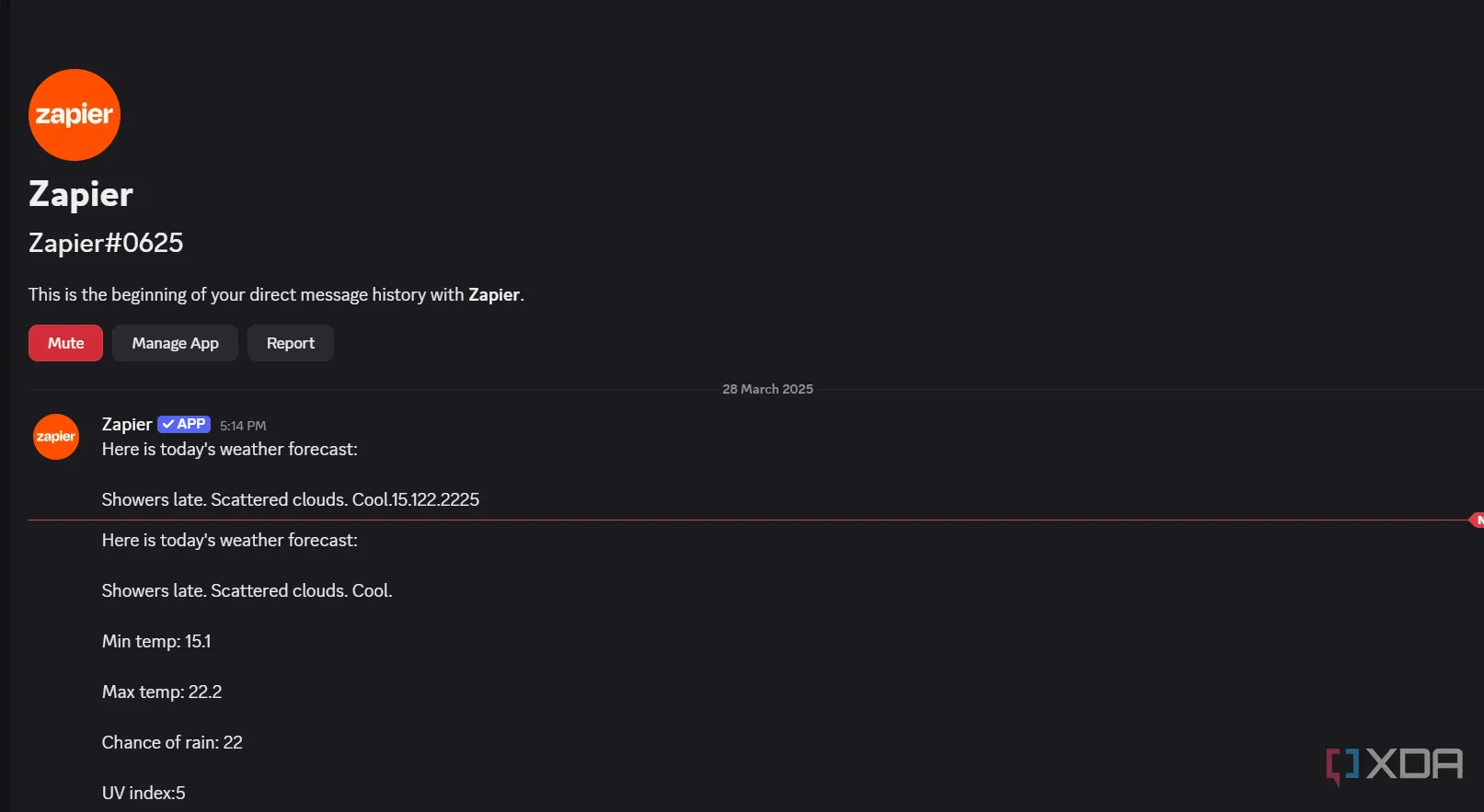 Tin nhắn dự báo thời tiết từ bot Zapier trên Discord
Tin nhắn dự báo thời tiết từ bot Zapier trên Discord
Ngay cả khi bạn muốn ứng dụng gửi trực tiếp tin nhắn riêng tư (DM) cho bạn trên Discord, bạn vẫn cần thêm bot vào một máy chủ (server) nơi bạn có quyền “Quản lý Máy chủ” (Manage Server permissions). Vì vậy, tôi đã tạo một máy chủ riêng để tôi có thể tùy chỉnh thêm với các bot và công cụ khác sau này.
3. Cập Nhật Video YouTube Mới Đến Ứng Dụng Nhắn Tin Yêu Thích
Cách hữu ích để không bỏ lỡ video từ creator yêu thích
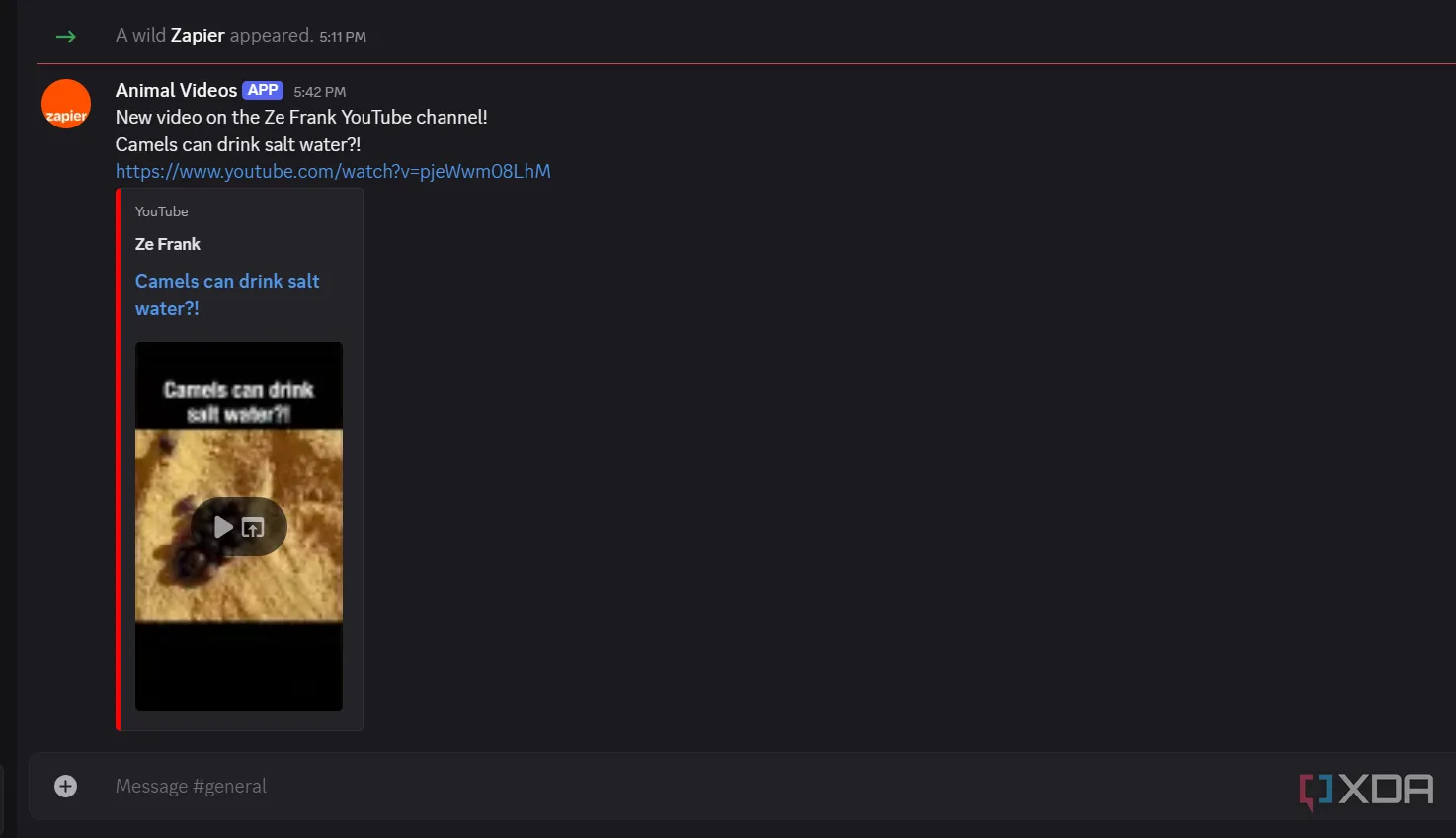 Video YouTube mới được gửi đến kênh Discord thông qua Zapier automation
Video YouTube mới được gửi đến kênh Discord thông qua Zapier automation
Việc theo dõi tất cả các creator yêu thích trên YouTube có thể trở nên khó khăn, đặc biệt là khi bạn đăng ký nhiều kênh. Tuy nhiên, với Zapier, bạn có thể nhận thông báo về các video mới từ một creator cụ thể được gửi đến một kênh trong Slack hoặc Discord của bạn. Đây là một cách tuyệt vời để tự động hóa thông báo nội dung.
Bạn sẽ cần liên kết tài khoản YouTube của mình, ngay cả khi bạn không sử dụng kênh YouTube của riêng mình. Khi thiết lập kênh YouTube để lấy video, bạn sẽ cần sử dụng ID kênh (Channel ID). Bạn có thể lấy số này bằng cách truy cập hồ sơ YouTube, chọn Thêm (more) trong phần tiểu sử (bio), sau đó chọn Chia sẻ kênh (Share channel) và Sao chép ID kênh (Copy channel ID).
Trong Zapier, bạn có thể đặt tên cho bot và tùy chỉnh nội dung tin nhắn sẽ bao gồm những gì (ví dụ: tên kênh và URL video). Nhờ Zapier, giờ đây tôi nhận được tin nhắn kênh mỗi khi Ze Frank đăng một video động vật hài hước mới.
4. Sao Lưu Danh Sách Phát Spotify (Playlist) Của Bạn
Phương pháp hiệu quả nhất cho các danh sách phát mới
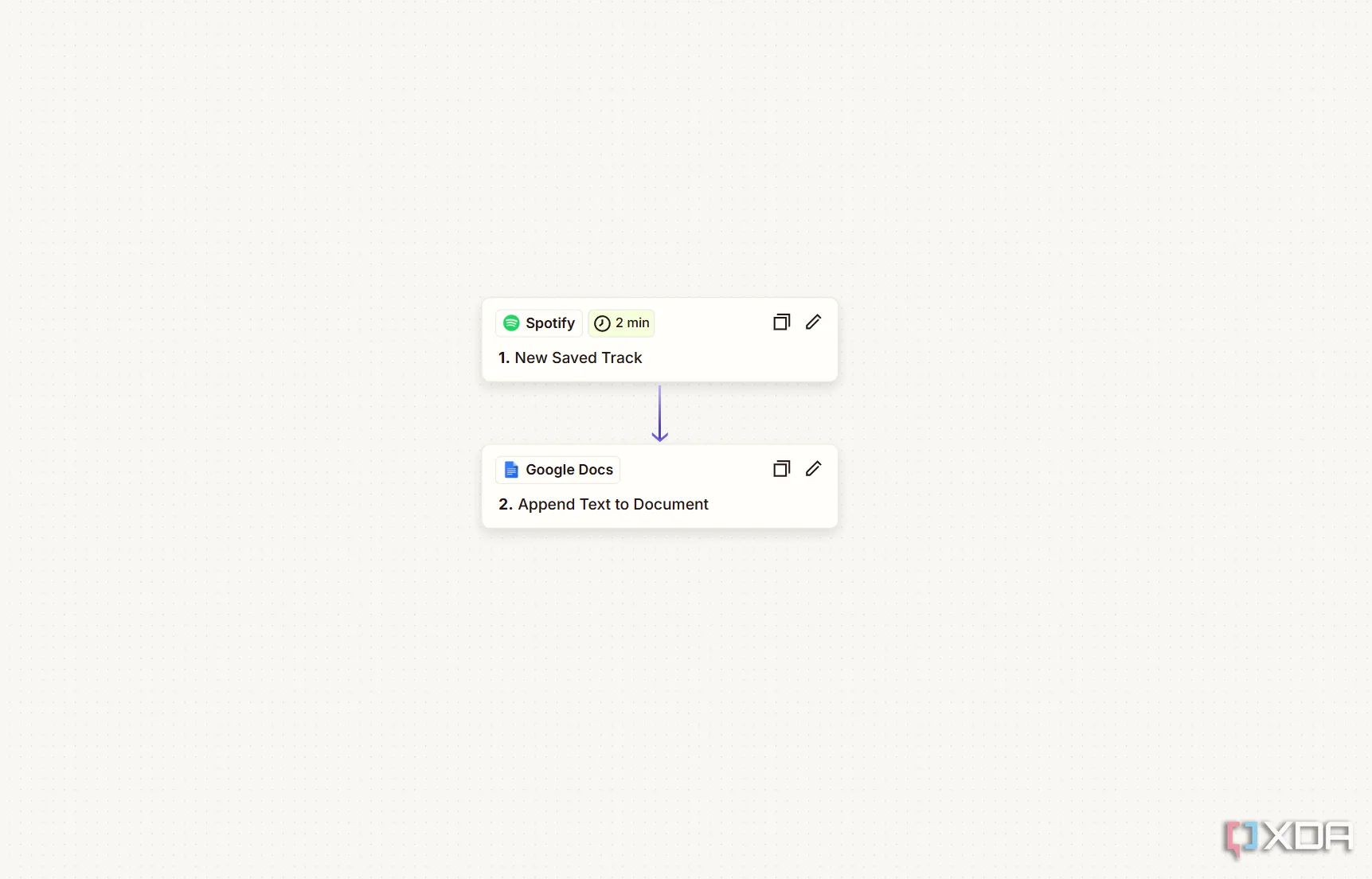 Thiết lập Zapier để tự động hóa việc lưu các bản nhạc Spotify vào Google Docs
Thiết lập Zapier để tự động hóa việc lưu các bản nhạc Spotify vào Google Docs
Có rất nhiều bài hát yêu thích mà tôi đã đánh mất trong những năm qua vì thay đổi dịch vụ phát nhạc. Đó là lý do tại sao, khi tôi thấy Zapier có thể tích hợp với Spotify, tôi nghĩ đây có thể là một cách tuyệt vời để sao lưu danh sách bài hát yêu thích của mình.
Tôi đã thực hiện điều này bằng cách tạo một trigger với Spotify và một action với Google Docs. Trigger là “Bài hát mới được lưu” (New Saved Track), trong khi action là “Thêm văn bản vào tài liệu” (Append Text to Document). Tôi đã liên kết action này với một Google Doc mà tôi đã tạo có tên “Spotify favorites”. Đối với văn bản cần thêm vào Google Doc, tôi chọn các trường như Tên bài hát (Track Name), Tên nghệ sĩ (Artist’s Name) và URL bên ngoài Spotify (External URLs Spotify).
Hạn chế của phương pháp này là nó không xuất tất cả các bài hát hiện có trong danh sách phát “Thích” (Liked playlist) của bạn. Xóa và thêm lại các bài hát cũng không phải lúc nào cũng hiệu quả. Tuy nhiên, bất kỳ bài hát mới nào bạn thêm vào danh sách phát sẽ được bổ sung vào tài liệu của bạn. Bạn cũng có thể thiết lập quá trình tự động hóa này cho các danh sách phát tùy chỉnh khác mà bạn tạo.
5. Đồng Bộ Hóa Danh Sách Việc Cần Làm Với Google Calendar
Hoạt động linh hoạt với nhiều ứng dụng khác nhau
Một trong những quy trình tự động hóa cá nhân hữu ích nhất mà tôi đã tạo với Zapier là đồng bộ hóa các tác vụ từ TickTick với Google Calendar. Để làm điều này, tôi đã thiết lập một quy trình tự động hóa tạo một sự kiện chi tiết trong Google Calendar mỗi khi một tác vụ mới được thêm vào hộp thư đến TickTick của tôi.
Vì Zapier hoạt động với nhiều ứng dụng danh sách việc cần làm khác nhau như Microsoft To Do, Any.do Personal, Remember The Milk, Google Tasks và nhiều ứng dụng khác; bạn có thể tự thiết lập quá trình tự động hóa để sử dụng ứng dụng quản lý tác vụ yêu thích của mình. Bạn cũng có thể sử dụng một ứng dụng thay thế Google Calendar miễn là Zapier hỗ trợ ứng dụng đó.
Zapier: Công Cụ Tối Ưu Cho Cuộc Sống Cá Nhân Năng Động
Mặc dù Zapier được tiếp thị chủ yếu cho doanh nghiệp và các chuyên gia, nhưng khả năng tích hợp với hàng ngàn ứng dụng của nó cho phép bạn thiết lập vô số quy trình tự động hóa cá nhân để tiết kiệm thời gian trong cuộc sống hàng ngày. Tôi mới chỉ đề cập đến một vài cách bạn có thể sử dụng Zapier để tự động hóa tác vụ cá nhân, vì vậy hãy thoải mái khám phá nền tảng này và xem bạn có thể kết hợp nó vào cuộc sống hàng ngày của mình như thế nào để làm cho mọi thứ trở nên dễ dàng và hiệu quả hơn.